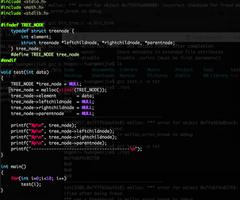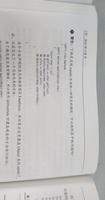如何在MacOS Mojave中通过深色菜单栏和Dock使用浅色主题

如何在MacOS Mojave中通过深色菜单栏和Dock使用浅色主题...
如果要在MacOS Mojave中使用深色主题菜单栏和深色基座,而不将其他所有深色主题界面应用于窗口和UI元素,请继续阅读以了解如何实现这一壮举。
这种方法需要使用命令行和默认命令,如果您不习惯使用Terminal或修改系统元素,最好跳过此步骤。 至少,在进一步操作之前,请备份您的Mac。
如何仅在MacOS Mojave中启用深色菜单栏和深色基座
想要带有深色菜单栏和深色基座的浅色模式吗? 这是在MacOS 10.14及更高版本中启用该功能的方法:
去吗? 苹果菜单,然后选择“系统偏好设置”
选择“常规”首选项面板,然后在“外观”部分下选择Mac OS中的“浅色”模式主题
现在打开在/ Applications / Utilities /中找到的终端应用程序,然后输入以下命令:
默认为write -g NSRequiresAquaSystemAppearance -bool是
点击Return执行默认命令
下拉?
回去了吗? Apple菜单,然后选择“系统偏好设置”,然后返回“常规”偏好设置面板
在“外观”部分下,选择“深色”以仅将菜单栏和扩展坞更改为深色主题
现在,您将拥有Dark Menu Bar和Dark Dock,但MacOS中的所有其他界面元素都将处于Light模式主题。
此调整表示Dark主题效果在Mac OS系统软件的先前版本中是如何工作的,其中Dark主题仅应用于菜单栏和Dock,但不适用于整个macOS中的其他界面元素。
是否要按此处所述使用更受限的深色主题,还是要使用完整的深色模式主题,完全取决于您。 一位读者在我们的评论中要求使用此选项,而另一位评论者则退出了解决方案,因此,感谢e01和Kai在我们的评论部分提供了有用的技巧!
如果您进行了更改以将“暗模式”限制为仅在macOS中为菜单栏和Dock,后来又希望返回所有界面元素的完整“暗模式”,那么接下来我们将介绍如何撤消此更改并返回到默认设置。
如何在macOS Mojave中还原为默认和全黑模式
如果要在MacOS中使用完整的暗模式和完整的亮模式还原默认的Mac主题设置行为,请按照以下方法还原以前的更改并返回默认的主题设置选项:
打开/ Applications / Utilities /中的终端应用程序,然后输入以下命令:
默认写-g NSRequiresAquaSystemAppearance -bool否
或者,如果上述方法失败,请尝试:
默认值为delete -g NSRequiresAquaSystemAppearance
下拉? Apple菜单并选择“注销”,然后重新登录到同一用户帐户
返回到? Apple菜单,然后选择“系统偏好设置”,然后返回“常规”偏好设置面板
在“外观”部分下,选择“深色”或“浅色”以返回macOS中正常的默认深色模式或浅色主题。
这只是将默认选项恢复到MacOS Mojave,在其中单击“浅色”或“深色”主题将影响整个Mac OS界面和视觉体验,并具有启用完整的深色模式主题或完整的浅色主题的能力。
因此,有了它,您可以自定义深色模式以影响所有内容,或者仅影响菜单栏和Dock,这取决于您! 请享用!
如果您知道对MacOS中的暗模式或亮模式主题进行任何其他有趣的调整或调整,请在下面的评论中与我们分享!
以上是 如何在MacOS Mojave中通过深色菜单栏和Dock使用浅色主题 的全部内容, 来源链接: utcz.com/wiki/669657.html